“Sang tên” cho PC
Trang 1 trong tổng số 1 trang
 “Sang tên” cho PC
“Sang tên” cho PC
TNO) Khi mua lại máy vi tính đã qua sử dụng, chủ mới cần “sang tên” để thể hiện quyền sở hữu. Nhưng điều khiến nhiều người khó chịu là đã làm đủ cách nhưng tên và địa chỉ của chủ cũ vẫn y nguyên, đành phải cài mới lại hệ điều hành. Việc này rất tốn công và không phải ai cũng làm được. Sau đây là thủ thuật giúp “sang tên” nhanh chóng, an toàn với 3 hệ điều hành phổ biến hiện nay. |
Với Microsoft Windows Thật không có gì dễ dàng và nhanh bằng làm việc này trong Windows (XP và cả Vista), nếu biết cách. Hãy dùng tiện ích Registry Editor bằng cách vào menu Start, gõ regedit trong hộp Run rồi nhấn Enter hay bấm Ok.  Cửa sổ Registry Editor Trong cửa sổ Registry Editor, tìm đến mục HKEY_LOCAL_MACHINE. Từ đó theo đường dẫn \Software\Microsoft\Windows NT\CurrentVersion để mở danh sách các thông số đăng ký trong Windows. Bấm chuột phải vào RegisteredOwner, chọn Modify trong menu ngữ cảnh. Hộp thoại Edit String sẽ xuất hiện. Xóa tên cũ, điền tên người dùng mới vào hộp Value data, chọn Ok. Bấm chuột phải vào RegisteredOrganization rồi theo cách đổi tên chủ máy để cập nhật các thông tin khác như: địa chỉ, nghề nghiệp... Vậy là xong.  Nơi "sang tên" chủ sở hữu PC trong Windows Có một điều cần hết sức lưu ý: Registry là "trái tim" của Windows, bất cứ một thay đổi thông số nào đó ở đây cũng có thể làm máy tính tê liệt. Vì vậy, nếu không phải là người chuyên về vi tính, bạn không nên đụng vào những thông số khác.Với Mac OS X và Ubuntu Linux Cách đổi tên chủ máy trong hệ điều hành Mac OS X (Tiger, Leopard) và Ubuntu Linux tương tự nhau. Trong Mac OS X, chỉ cần tạo một Account mới với tên của bạn. Account này được cấp đầy đủ quyền quản trị bằng cách đánh dấu kiểm vào tất cả các chức năng (ô vuông nhỏ) trong cửa sổ tạo Account. Sau đó Log Out hay khởi động lại máy, đăng nhập vào Mac với Account mới. Từ Account mới, xóa toàn bộ Account của người dùng cũ. Khởi động máy lại lần nữa, bạn sẽ thấy những thay đổi. Với Ubuntu Linux, vào Administration, chọn User and Groups. Trong cửa sổ Users Settings, chọn User hiện hữu (tên người sử dụng cũ), bấm vào nút Unlock. Cửa sổ Authenticater hiện ra, nhập password cũ, bấm chọn nút Authenticater để kích hoạt các chức năng trong cửa sổ này. Chọn chức năng Add user. Cửa sổ New user account mới mở có 3 thẻ. Trong thẻ Account, điền tên chủ máy và các thông tin cần thiết vào các ô trống. Nhập mật khẩu mới vào ô password và xác nhận lại. Trong thẻ Privileges, chọn tất cả chức năng để user mới có đầy đủ quyền quản trị. Bấm Ok sau đó Log Out hay khởi động lại máy.  Cấp quyền Admin cho account mới trong Ubuntu 8.04 Khi Ubuntu khởi động xong, tiến hành lại các bước trên để xóa User cũ. Khởi động máy một lần nữa. Bây giờ các thông tin cá nhân của bạn đã chính thức xuất hiện trên máy tính. Sưu Tầm ( Sr các bạn bài viết đã bị lỗi ảnh mình sẽ Up lại sau Thanks ) |
Trang 1 trong tổng số 1 trang
Permissions in this forum:
Bạn không có quyền trả lời bài viết



